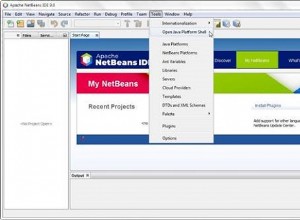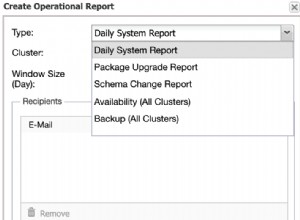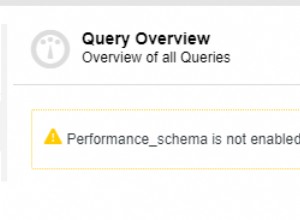Dans la première partie de ce blog, Jonathan a expliqué le fonctionnement de la commande barman-wal-archive. Maintenant, en supposant que vous ayez suivi ces instructions, vous avez une instance PostgreSQL correctement configurée et en cours d'exécution. Dans cette deuxième partie, je vais vous montrer comment le barman-cloud-backup commande fonctionne.
Comme vous pouvez le deviner d'après le nom de la commande elle-même, le barman-cloud-backup La commande vous permet d'exécuter des sauvegardes directement à partir d'un serveur PostgreSQL et d'utiliser un magasin d'objets compatible S3 dans le Cloud comme destination.
[email protected]:~ $ barman-cloud-backup --help
usage: barman-cloud-backup [-V] [--help] [-v | -q] [-P PROFILE] [-z | -j]
[-e {AES256,aws:kms}] [-t] [-h HOST] [-p PORT]
[-U USER] [--immediate-checkpoint] [-J JOBS]
[-S MAX_ARCHIVE_SIZE] [--endpoint-url ENDPOINT_URL]
destination_url server_name
This script can be used to perform a backup of a local PostgreSQL instance and
ship the resulting tarball(s) to the Cloud. Currently only AWS S3 is supported.
positional arguments:
destination_url URL of the cloud destination, such as a bucket in AWS
S3. For example: `s3://bucket/path/to/folder`.
server_name the name of the server as configured in Barman.
optional arguments:
-V, --version show program's version number and exit
--help show this help message and exit
-v, --verbose increase output verbosity (e.g., -vv is more than -v)
-q, --quiet decrease output verbosity (e.g., -qq is less than -q)
-P PROFILE, --profile PROFILE
profile name (e.g. INI section in AWS credentials
file)
-z, --gzip gzip-compress the WAL while uploading to the cloud
-j, --bzip2 bzip2-compress the WAL while uploading to the cloud
-e {AES256,aws:kms}, --encryption {AES256,aws:kms}
Enable server-side encryption for the transfer.
Allowed values: 'AES256'|'aws:kms'.
-t, --test Test cloud connectivity and exit
-h HOST, --host HOST host or Unix socket for PostgreSQL connection
(default: libpq settings)
-p PORT, --port PORT port for PostgreSQL connection (default: libpq
settings)
-U USER, --user USER user name for PostgreSQL connection (default: libpq
settings)
--immediate-checkpoint
forces the initial checkpoint to be done as quickly as
possible
-J JOBS, --jobs JOBS number of subprocesses to upload data to S3 (default:
2)
-S MAX_ARCHIVE_SIZE, --max-archive-size MAX_ARCHIVE_SIZE
maximum size of an archive when uploading to S3
(default: 100GB)
--endpoint-url ENDPOINT_URL
Override default S3 endpoint URL with the given one
Maintenant que nous avons une idée plus claire de la commande et de ses options, nous sommes prêts à exécuter notre première sauvegarde cloud :
[email protected]:~ $ barman-cloud-backup -P barman-cloud \ -e AES256 -j --immediate-checkpoint -J 4 \ s3://barman-s3-test/ pg12
Une fois la sauvegarde terminée avec succès, le base répertoire contenant la sauvegarde sera dans votre compartiment S3. Vérifions-le, en construisant le chemin de destination avec le nom du serveur et la base répertoire :
[email protected]:~ $ aws s3 --profile barman-cloud ls s3://barman-s3-test/pg12/base/
PRE 20200713T120856/
Alternativement, vous pouvez utiliser barman-cloud-backup-list , mais dans cet article, j'aimerais me concentrer sur les mécanismes qui le sous-tendent.
Le 20200711T092548 Le répertoire contient tous les fichiers liés à la sauvegarde que nous venons d'exécuter. Regardons son contenu :
[email protected]:~ $ aws s3 --profile barman-cloud ls s3://barman-s3-test/pg12/base/20200713T120856/ 2020-07-13 12:09:08 1138 backup.info 2020-07-13 12:09:07 9263096 data.tar.bz2
Comme nous pouvons le voir, il existe un fichier compressé et crypté contenant notre sauvegarde (data.tar.bz2 ) et un fichier nommé backup.info contenant les informations relatives à la sauvegarde. Nous pouvons restaurer la sauvegarde en copiant et décompressant le data.tar.bz2 fichier sur notre serveur local comme indiqué ci-dessous :
[email protected]:~ $ aws s3 --profile barman-cloud cp s3://barman-s3-test/pg12/base/20200713T120856/data.tar.bz2 restore-dir download: s3://barman-s3-test/pg12/base/20200713T120856/data.tar.bz2 to restore-dir/data.tar.bz2 [email protected]:~ $ cd restore-dir [email protected]:~/restore-dir $ tar xjvf data.tar.bz2 [email protected]:~/restore-dir $ ls PG_VERSION conf.d pg_commit_ts pg_ident.conf pg_notify pg_snapshots pg_subtrans pg_wal postgresql.conf backup_label data.tar.bz2 pg_dynshmem pg_logical pg_replslot pg_stat pg_tblspc pg_xact base global pg_hba.conf pg_multixact pg_serial pg_stat_tmp pg_twophase postgresql.auto.conf
Génial! Comme nous pouvons le voir, tous les fichiers du DATADIR de l'instance PostgreSQL que nous avons sauvegardés, y compris les fichiers de configuration, sont correctement répertoriés ici.
Conclusion
Avec le barman-cloud-backup La commande Barman introduit une fonctionnalité importante qui vous permet d'exécuter et d'expédier directement des sauvegardes de base depuis un serveur PostgreSQL local vers des services de stockage d'objets cloud compatibles avec AWS S3 en quelques étapes simples. Il prend en charge le cryptage, le téléchargement parallèle, la compression et permet d'économiser de l'espace disque sur votre serveur local et de transférer en toute sécurité les sauvegardes vers le cloud.
Avec la sortie de Barman 2.11 , qui s'est produit il y a quelques jours, de nouvelles fonctionnalités importantes ont été introduites, notamment le barman-cloud-wal-restore et le barman-cloud-restore commandes, qui permettent de récupérer les fichiers de sauvegarde et WAL à partir d'un magasin d'objets tel qu'AWS S3. A ce sujet, nous publierons prochainement un nouvel article de blog expliquant comment préparer la restauration d'une instance PostgreSQL à l'aide de ces commandes. Restez à l'écoute.